Quick Start
What is respond.io?
Setting Up an Account
Connecting Channels
Inviting Your Teammates
Getting Contacts to Message You
Automated Welcome and Away Messages
Responding to Messages
Glossary of Terms
Channels
WhatsApp Business Platform (API) Quick Start
Getting Ready for Inbound Conversations
Getting Ready for Promotional Messaging
WhatsApp Official Business Account (Green Tick)
Grow your WhatsApp Audience by Maximizing Entry Points
Get WhatsApp API Account for Government Agencies
Meta Business Verification
WhatsApp Message Templates
WhatsApp Pricing
WhatsApp Business Platform (API) Channel Configuration
WhatsApp Messaging Limits
Change Your WhatsApp Business Display Name
Migrating from WhatsApp Personal or WhatsApp Business App
Phone Number Migration to respond.io WhatsApp Business Platform (API)
Turn-off WhatsApp Number Two-Step Verification
WhatsApp Cloud API
360dialog WhatsApp
Twilio WhatsApp
MessageBird WhatsApp
Vonage WhatsApp
Phone Number Migration to WhatsApp Cloud API
Facebook Messenger
Facebook Messenger Overview
Facebook Messenger Quick Start
Facebook Chat Plugin
Facebook Private Replies
Facebook Message Tag
LINE
Viber
Telegram
Google Business Messages
Website Chat Widget
Website Chat Widget Overview
Website Chat Widget Quick Start
Install Website Chat Widget on WordPress
Install Website Chat Widget on Shopify
Install Website Chat Widget on Wix
Install Website Chat Widget on Joomla
Install Website Chat Widget on Squarespace
SMS
Custom Channel
Product
Dashboard & Reporting
Dashboard
Reports Overview
Reports: Conversations
Reports: Responses
Reports: Resolutions
Reports: Messages
Reports: Contacts
Reports: Assignments
Reports: Leaderboard
Reports: Users
Reports: Broadcasts
Messages
Messages Overview
Assignment and Closing a Conversation
Custom Inboxes
Interacting with Respond AI Prompts
Using AI Assist
Contacts
Contacts Overview
Contact Details
Merge Suggestions
Contact Activity
Contact Channels
Contact Import
Segments
Broadcasts Module
Workflows
Workflows Overview
Workflow Triggers
Workflow Steps Overview
Step: AI Agent
Step: Send a Message
Step: Ask a Question
Step: Assign To
Step: Branch
Step: Update Contact Tag
Step: Update Contact Field
Step: Open Conversation
Step: Close Conversation
Step: Add Comment
Step: Jump To
Step: Date & Time
Step: Wait
Step: Trigger Another Workflow
Step: HTTP Request
Step: Add Google Sheets Row
Dynamic Variables
Workspace Settings
Managing a Workspace
Workspace Settings: General
Workspace Settings: Users
Workspace Settings: Teams
Workspace Settings: Channels
Workspace Settings: Growth Widgets
Workspace Settings: Contact Fields
Workspace Settings: Integrations
Workspace Setting: Respond AI
Workspace Settings: Closing Notes
Workspace Settings: Snippets
Workspace Settings: Files
Workspace Settings: Data Export
Workspace Settings: Data Import
Organization Settings
Organization Overview
Organization Settings: General
Organization Settings: Users
Organization Settings: Workspaces
Organization Settings: WhatsApp Fees
Organization Settings: Billing & Usage
Organization Settings: Security
User Account
Mobile App
Installing respond.io Mobile App
Messaging From Your Mobile
Managing Notifications On Your Mobile
Configuring Mobile App Settings
Help Menu
Capture Conversations
How to Streamline Meeting Scheduling via CTC Ads
How to Automate Product Info Sharing in Conversations Initiated via CTC Ads
How to Track Conversation Source from Multiple Websites
How to Route Contacts from CTC Ads to Agents
Automate Conversations
How to Maximize Customer Service Potential with AI Agent
How to Automate Contact Information Collection with AI
How to Route Contacts to Preferred AI Agent
How to Automatically Qualify Contacts Based on Budget Using AI Agent
How to Route Contacts by their Preferred Language
How to Create Automated Chat Menus
Assignment Strategy: How to Automate Contact Distribution & Load Balancing
Assignment Strategy: How to Unassign Agents after Conversations Closed
How to Create Automated Welcome and Away Messages
How to Manage Spam
How to Collect Contacts’ Emails and Phone Numbers
How to Route New and Returning Contacts
How to Route Contacts by Team Functions
How to Route Contacts by Shifts
How to Get Contacts’ Consent for Personal Data Collection
How to Route VIP Contacts
How to Promptly Transfer Conversation Between Agents
How to Guide Customers from Exploration to Purchase with Engaging Menus
How to Optimize Customer Onboarding with Automated & Customized Welcome Messages
Converse with Customers
How to Get a Complete View of the Customers
How to Simplify Customer Escalation with Automation
How to Transfer Contacts to the Next Shift Automatically
How to Optimize Agents’ Productivity in the Messages Module
How to Align AI Conversations with Your Brand Voice
How to Draft Customer Replies with AI
How to Convert Image to Text Using AI
How to Automate Calculations Using AI
Support Use Cases
How to Identify Contacts by Email and Phone Number
How to Enrich Customer Data from a CRM or other Business Software
How to Route Customers to the Right Team Automatically
How to Auto-Assign Customers to a Team or Dedicated Agent
How to Send Outbound Support Messages
How to use Closing Conversations Feature
How to Supervise Your Support Agents
How to Analyze Reports for Support
How to Send CSAT to Customer and Save Data in Google Sheets or CRMs
Sales Use Cases
How to Collect Leads' Email and Phone Number
How to Enrich Contact Data and Qualify Leads
How to Route Leads
How to Auto-Assign Leads to Sales Agents
How to Send Outbound Sales Messages
How to Track Productivity by Closing Conversations
How to Supervise Sales Agents
How to Analyze Reports for Sales
Broadcasts Use Cases
How to Send a Simple Broadcast
How to Start a Workflow Based on Broadcast Response
How to Import to Broadcast via WhatsApp
How to Troubleshoot a Failed Broadcast
Integrations
Dialogflow
Dialogflow Overview
Dialogflow: Connecting to Dialogflow
Dialogflow: Creating a Chatbot
Dialogflow: Managing Intents
Dialogflow: Parameters
Dialogflow: Events
Dialogflow: Response Templates
Dialogflow: Custom Payloads
Dialogflow: Fulfillment Webhook Request
E-Commerce & CRM Integrations
E-Commerce Integration: Shopify
E-Commerce Integration: BigCommerce
E-Commerce Integration: WooCommerce
E-Commerce Integration: Magento
CRM Integration: HubSpot
CRM Integration: Salesforce
CRM Integration: Pipedrive
CRM Integration: ActiveCampaign
Zapier
Make
Developer API
Webhooks
Table of Contents
- Getting an Instagram Business Account
- Preparing Instagram for Connection
- Connecting an Instagram Business Account
- Channel Configuration
- FAQ and Troubleshooting
- Why can’t I see my Instagram Business account listed in the dropdown?
- Why can’t I receive inbound messages?
- Can I get webhook event for message requests?
- Why did I receive the error "The action is invalid since it’s not the thread owner" when trying to send an outbound message from the respond.io Messages module?
- Why did I encounter the error "Error validating access token: The session has been invalidated because the user changed their password or Facebook has changed the session for security reasons" when trying to send a message?
- Home
- Channels
- Instagram Quick Start
Instagram Quick Start
Updated
by JQ Lee
- Getting an Instagram Business Account
- Preparing Instagram for Connection
- Connecting an Instagram Business Account
- Channel Configuration
- FAQ and Troubleshooting
- Why can’t I see my Instagram Business account listed in the dropdown?
- Why can’t I receive inbound messages?
- Can I get webhook event for message requests?
- Why did I receive the error "The action is invalid since it’s not the thread owner" when trying to send an outbound message from the respond.io Messages module?
- Why did I encounter the error "Error validating access token: The session has been invalidated because the user changed their password or Facebook has changed the session for security reasons" when trying to send a message?

Getting an Instagram Business Account
To set up an Instagram business account, you need to create an Instagram account or use an existing Instagram account.
Preparing Instagram for Connection
Step 1: Switch to Professional
Step 2: Allow Access to Messages
Step 3: Connect to a Facebook Page
Connecting an Instagram Business Account
Watch the video below for a step-by-step guide on How to Connect Instagram to respond.io.
To chat with your customers over Instagram, connect respond.io to an Instagram Business account.
Step 1: Go to Settings > Channels
Step 2: Click Add Channel > Instagram > Connect
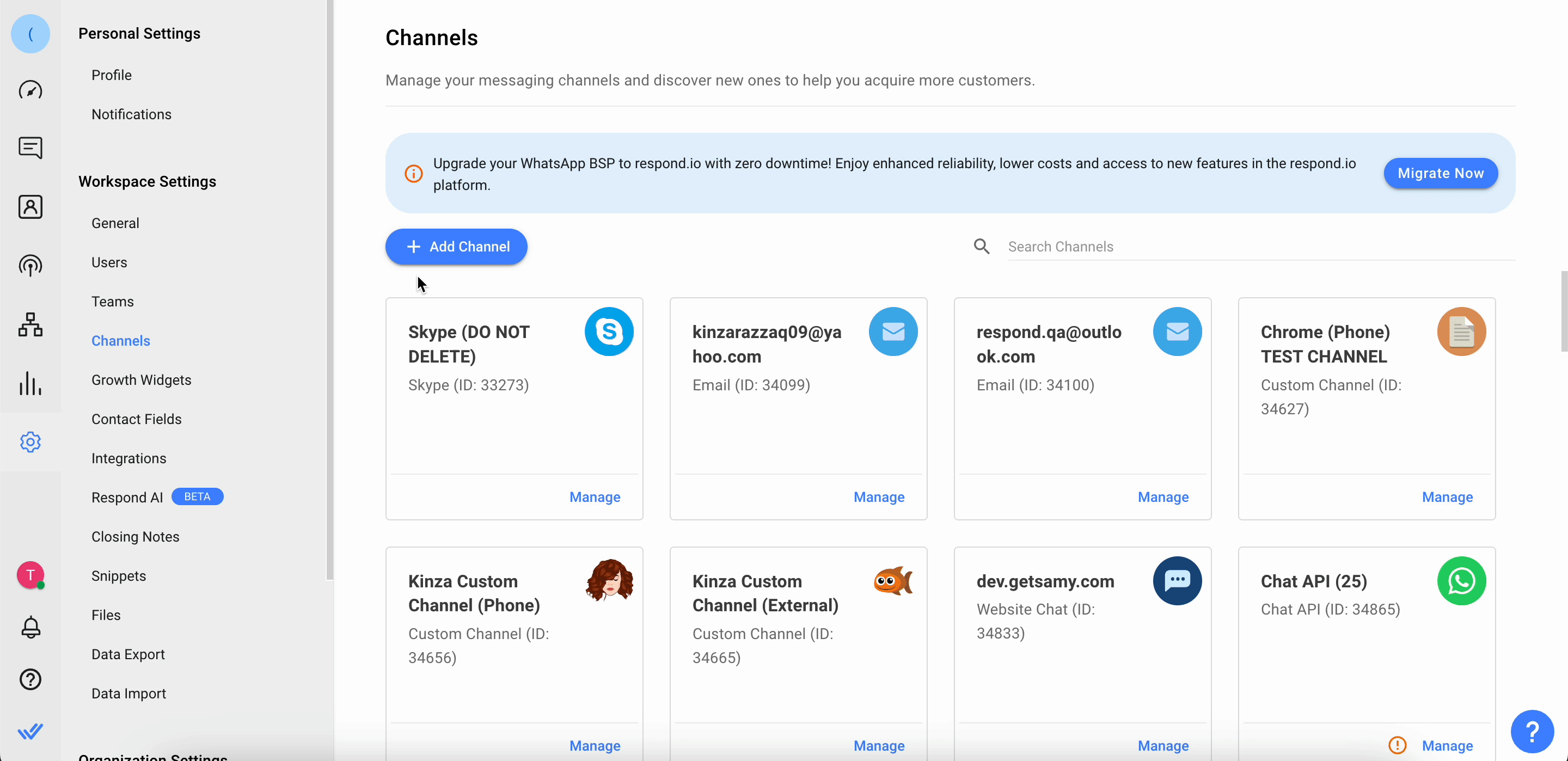
Step 3: Click Connect With Facebook
Step 4: Sign in using the Facebook account with admin access to the page you would like to connect.
Step 5: You will be provided options on which Instagram Business account you would like to connect to > Select the account.
Step 6: Click Done
Channel Configuration
The Instagram Configuration page allows you to change your Instagram Channel Name and is also where you can get your Chat Link.
Step 1: Click Settings > Channels
Step 2: Locate the Instagram Channel > Manage
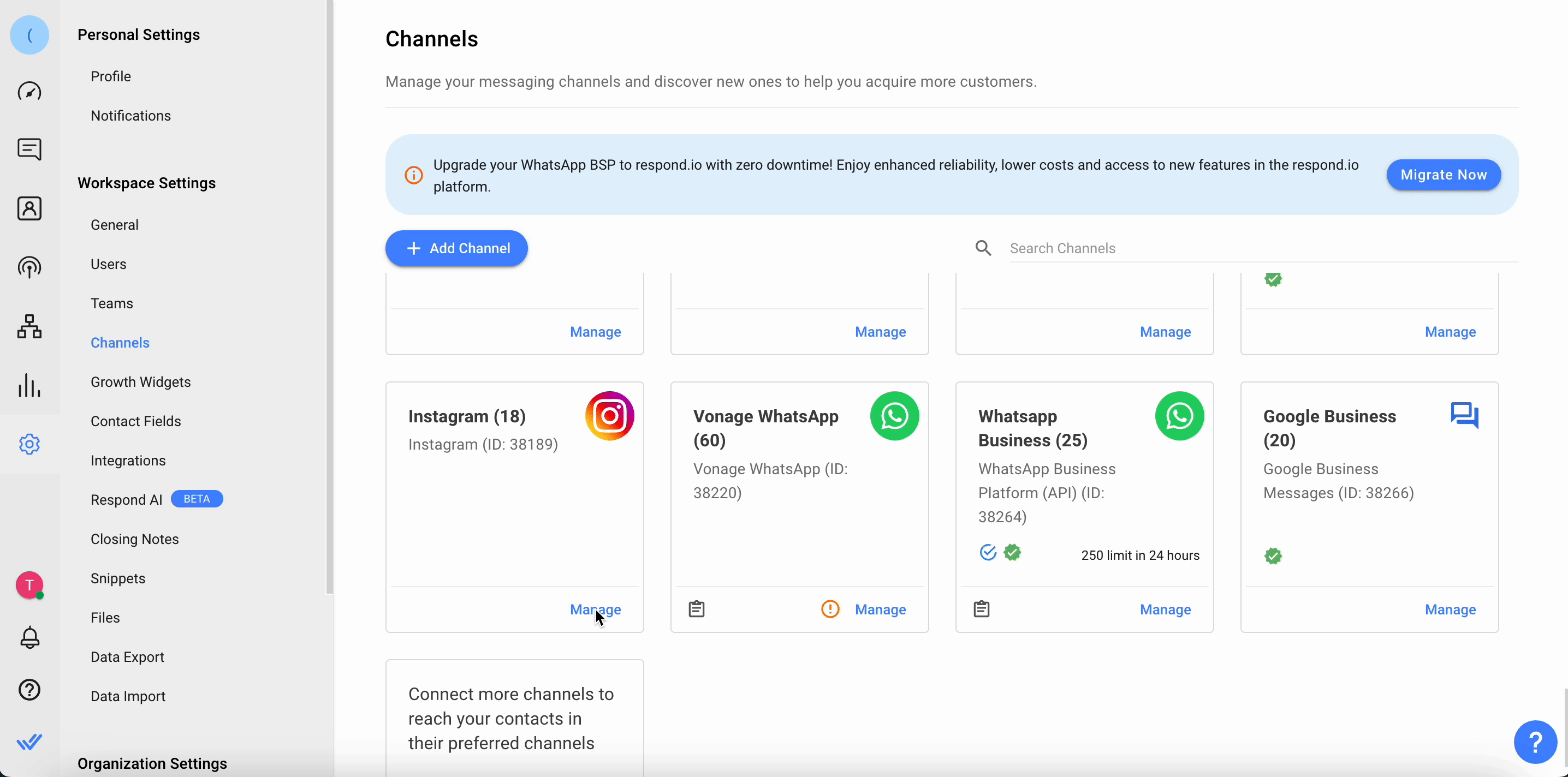
Step 3: In the Instagram Configuration page you will see the following configurations:
- Chat Link - A click-to-chat link is a shortened URL that directs customers to start or continue a conversation with your Instagram account. You can share this link to refer customers to a new or existing thread, based on whether the user has previously messaged your Instagram account. You can also generate a QR code to share the chat link to your Contacts.
- Channel Name - The Channel Name can be changed and is used internally to identify the Channel.
Step 4: Click Save Changes
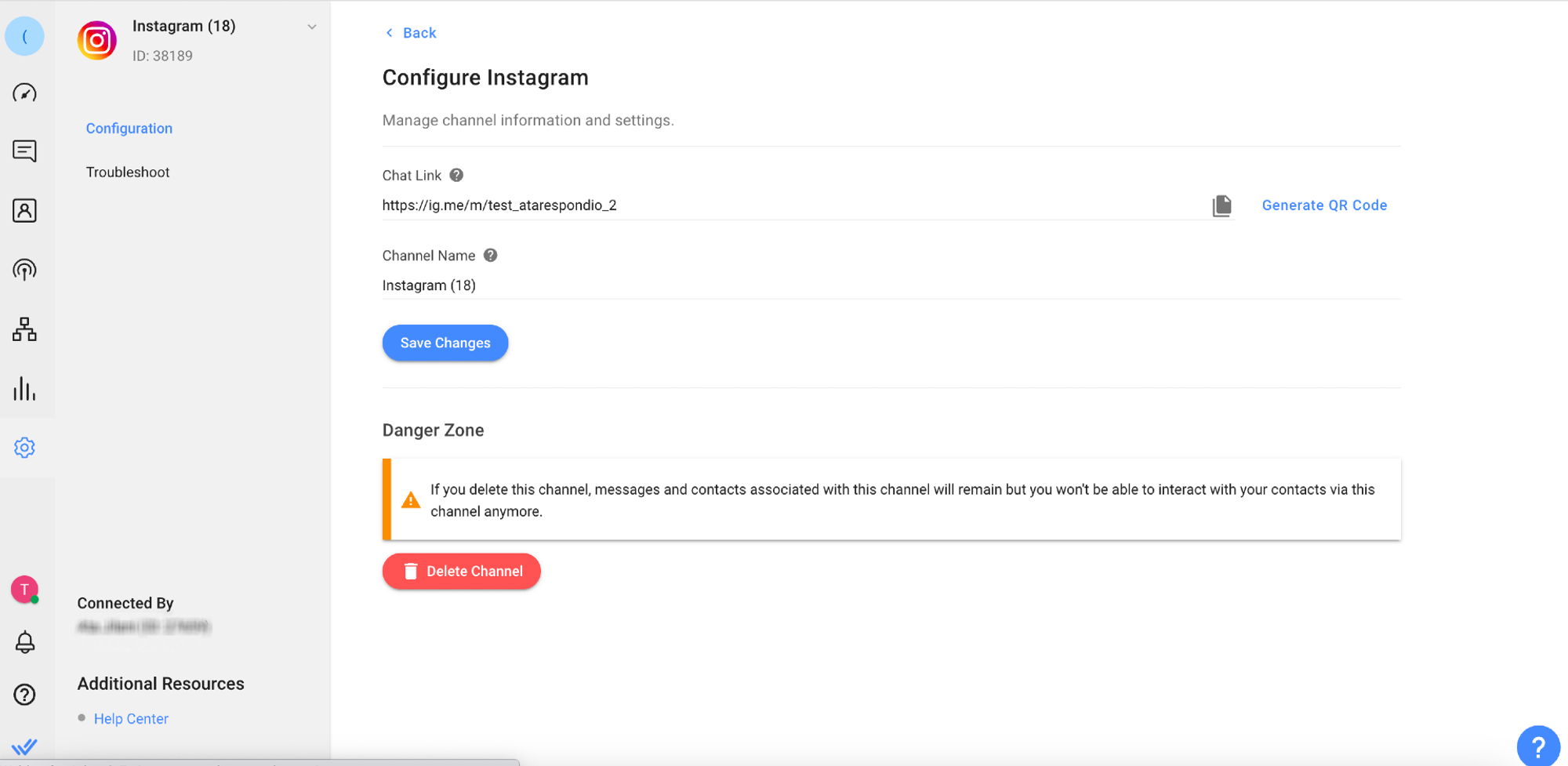
FAQ and Troubleshooting
Why can’t I see my Instagram Business account listed in the dropdown?
If you cannot find the Instagram Business account while connecting it to the respond.io platform, try refreshing the list first. If that doesn’t work, make sure you have prepared your Instagram Business account according to these steps.
Why can’t I receive inbound messages?
Step 1: From Settings > Channels
Step 2: Locate the Instagram Channel > Manage > Troubleshoot
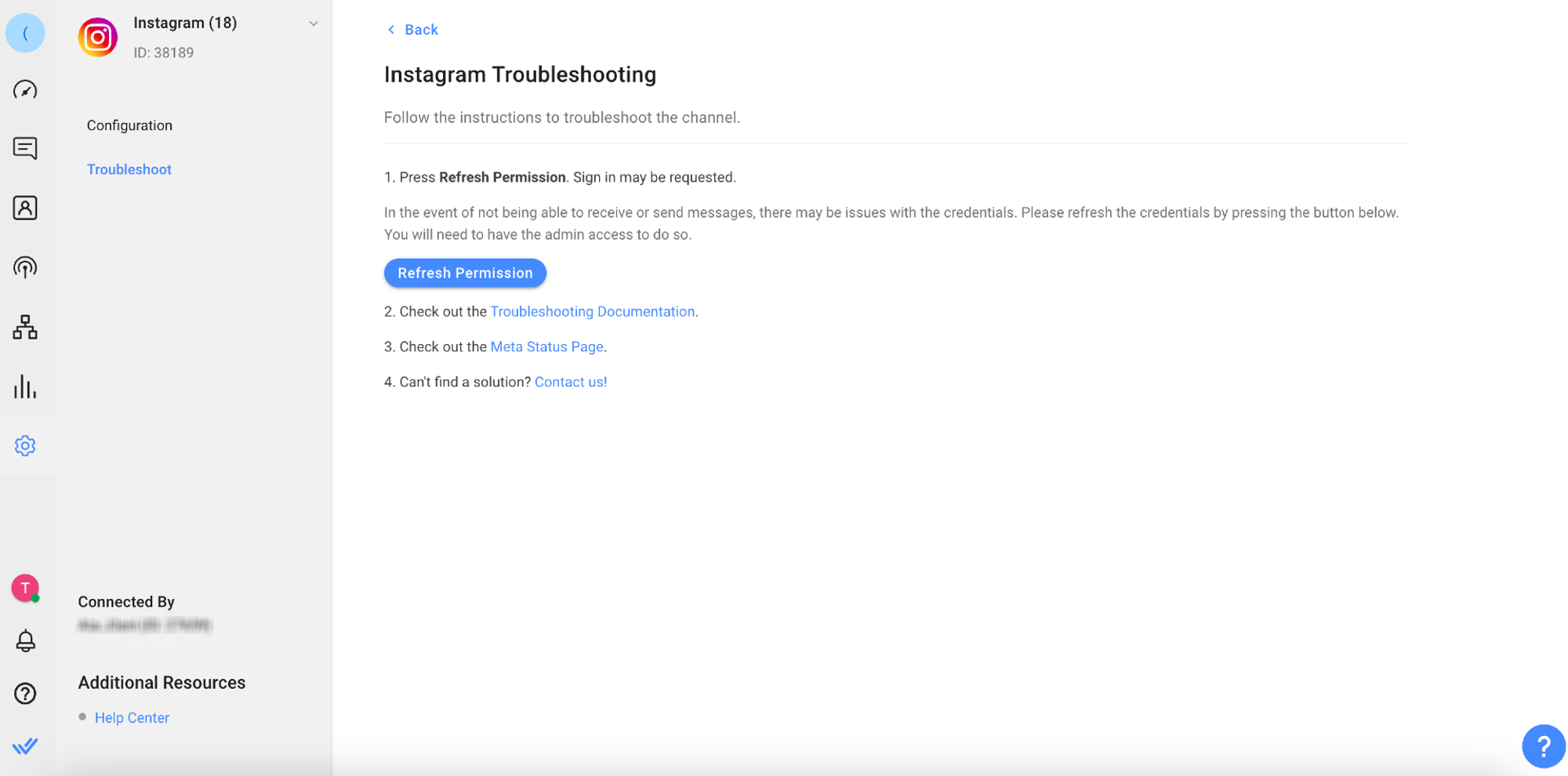
Step 3: Click Refresh Permission
Step 4: Send a test message to an Instagram contact and check if it has arrived
Can I get webhook event for message requests?
Currently, there is no webhook event provided by Instagram for message requests. Change your privacy settings to make sure all chats go directly to your inbox.
Why did I receive the error "The action is invalid since it’s not the thread owner" when trying to send an outbound message from the respond.io Messages module?
This error is triggered by specific restrictions associated with the "human_agent" tag within the messaging module, intended to extend the messaging window from 24 hours to 7 days for increased communication flexibility.
However, automated messages, including workflow messages, bot-generated responses, and echoes, are not permitted by the Channel after this period if they are not sent by a human agent.
Meta's guidelines restrict the use of the "human_agent" tag for these automated messages or for Content unrelated to user inquiry. If you encounter the error, it signifies that an outbound message from a workflow attempted to use the "human_agent" tag in a manner that conflicts with these guidelines.
Why did I encounter the error "Error validating access token: The session has been invalidated because the user changed their password or Facebook has changed the session for security reasons" when trying to send a message?
This error will occur if you have recently updates your Facebook credentials, it may disrupt the Channel connection on our platform, leading to errors when sending messages.
To resolve this issue, you need to refresh the channel permissions on our platform using your updated Facebook credentials. This process requires an Admin role. By refreshing the permissions, you'll re-establish the connection with the new credentials, ensuring that your outbound messages are sent successfully without encountering errors.
Feeling stuck? Do not fear.
Need assistance? Contact us for support. Help is here!This is the text block that will appear when the button is clicked.
